win11打印机无法打印文件怎么办 win11打印机不能打印如何修复
更新时间:2023-07-19 14:25:59作者:zheng
一般来说,我们在win11电脑上连接并安装了对应的打印机驱动程序之后就可以在win11电脑上打印文件了,但是有些用户发现自己在win11电脑上连接了打印机并安装驱动之后却还是无法执行打印操作,今天小编就教大家win11打印机无法打印文件怎么办,如果你刚好遇到这个问题,跟着小编一起来操作吧。
推荐下载:w11系统下载
方法如下:
1、进入系统设置,在左侧边栏中进入“蓝牙和其他设备”。
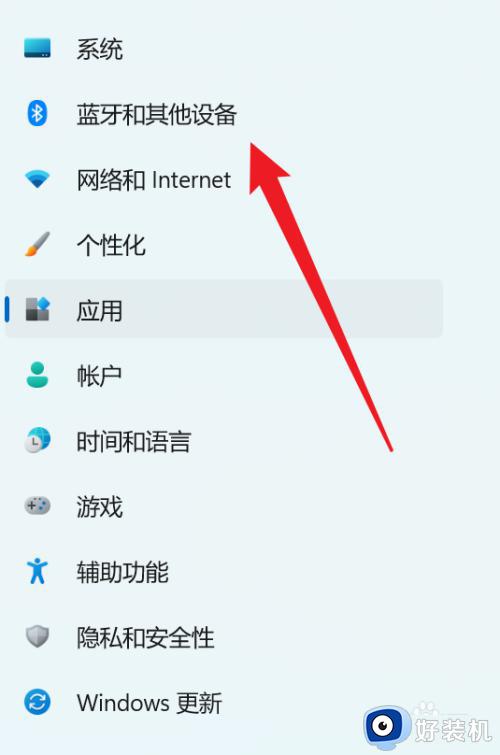
2、点击右侧的“打印机和扫描仪”。
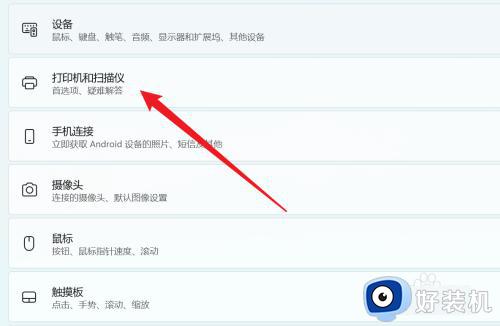
3、找到连接的打印机,并点击进入。
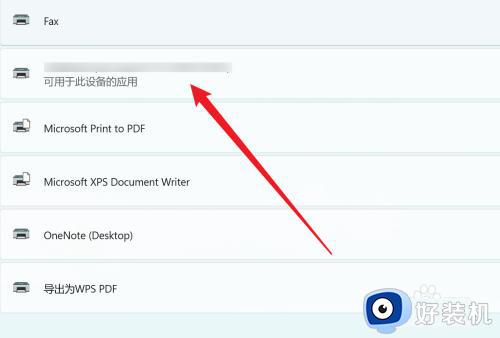
4、点击“运行疑难解答”。
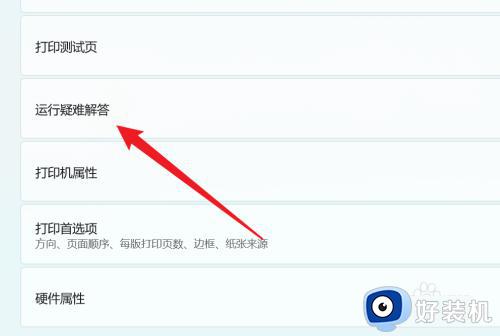
5、Windows就会检测问题。如果检测到问题,只需要根据提示进行解决即可。
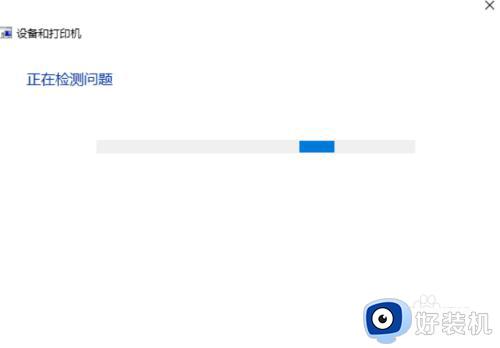
以上就是关于win11打印机无法打印文件怎么办的全部内容,还有不懂得用户就可以根据小编的方法来操作吧,希望能够帮助到大家。
win11打印机无法打印文件怎么办 win11打印机不能打印如何修复相关教程
- win11无法打印彩色文档怎么办 win11打印机无法打印彩色文档修复方法
- win11为什么不能添加局域网打印机 win11不能添加局域网打印机的修复方法
- win11打印机无法打印文件的修复方法 win11打印机打印不了文件怎么办
- win11共享打印机找不到打印机如何修复 win11找不到共享打印机怎么办
- win11错误0x00000bc4找不到打印机如何修复 win11打印机连接电脑但是打印不了怎么办
- win11共享打印机找不到打印机如何修复 win11无法连接打印机找不到打印机怎么办
- windows11无法共享打印机怎么办 win11如何修复无法连接共享打印机
- win11找不到网络共享打印机怎么办 win11无法找到共享打印机电脑如何修复
- 0x00000057完美解决win11 win11添加打印机失败如何修复
- win11更新后打印机无法打印怎么办 升级windows11后打印机错误该如何解决
- win11家庭版右键怎么直接打开所有选项的方法 win11家庭版右键如何显示所有选项
- win11家庭版右键没有bitlocker怎么办 win11家庭版找不到bitlocker如何处理
- win11家庭版任务栏怎么透明 win11家庭版任务栏设置成透明的步骤
- win11家庭版无法访问u盘怎么回事 win11家庭版u盘拒绝访问怎么解决
- win11自动输入密码登录设置方法 win11怎样设置开机自动输入密登陆
- win11界面乱跳怎么办 win11界面跳屏如何处理
win11教程推荐
- 1 win11安装ie浏览器的方法 win11如何安装IE浏览器
- 2 win11截图怎么操作 win11截图的几种方法
- 3 win11桌面字体颜色怎么改 win11如何更换字体颜色
- 4 电脑怎么取消更新win11系统 电脑如何取消更新系统win11
- 5 win10鼠标光标不见了怎么找回 win10鼠标光标不见了的解决方法
- 6 win11找不到用户组怎么办 win11电脑里找不到用户和组处理方法
- 7 更新win11系统后进不了桌面怎么办 win11更新后进不去系统处理方法
- 8 win11桌面刷新不流畅解决方法 win11桌面刷新很卡怎么办
- 9 win11更改为管理员账户的步骤 win11怎么切换为管理员
- 10 win11桌面卡顿掉帧怎么办 win11桌面卡住不动解决方法
